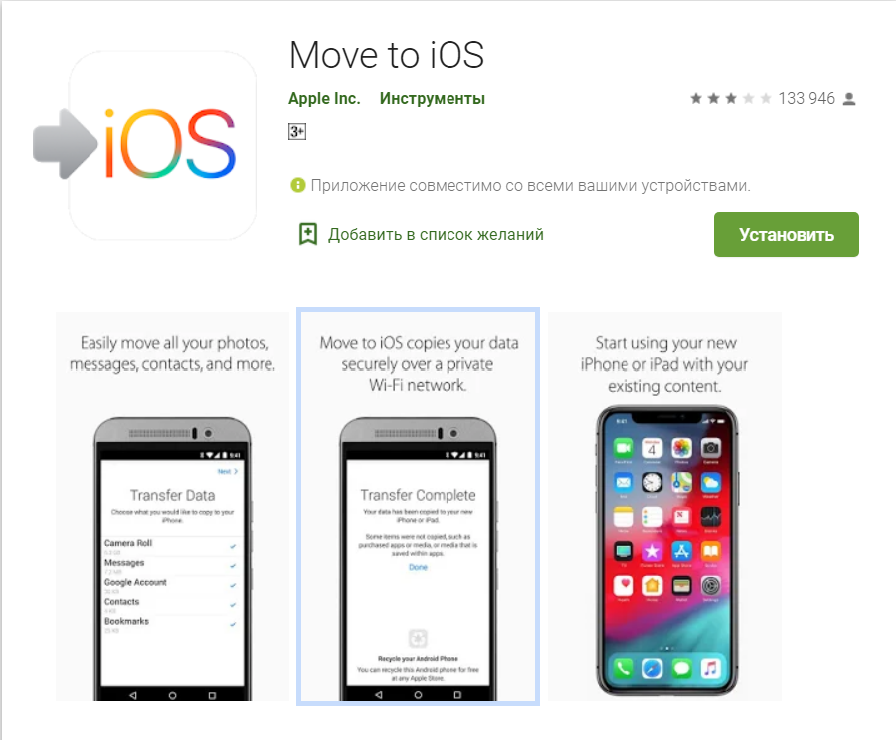Apple iOS і ОС Android – це дві мобільні платформи з дуже різними підходами до безпеки, конфіденційності та вибору програмного забезпечення. Однак перехід від однієї до іншої ОС можна легко налаштувати.
Якщо Ви переходите з Android на iPhone, слід пам’ятати про кілька речей, пише How-To Geek.
Є офіційна служба підтримки “Перехід до iOS”
Коли Ви вперше налаштуєте свій новий iPhone, Вас запитають, чи хочете Ви його налаштувати як новий телефон, перенести вміст зі старого iPhone чи перейти з Android. Останній варіант повинен швидко спрацювати.
Щоб перейти, завантажте додаток Apple “Перехід на iOS” (“Move to iOS“) з Google Play на своєму пристрої Android. Ця програма дозволяє без кабелів передавати дані на новий iPhone. Дані, які можна передавати, включають контакти, повідомлення, фотографії та відео, закладки, облікові записи електронної пошти, календарі та деякі безкоштовні програми.
Послуга корисна тим, що розміщує ці дані у відповідних додатках для iOS, як-от додаток Phone (Контакти), Safari (Закладки) та Photos (Медіа). Безкоштовні додатки, такі як WhatsApp, Slack або Facebook, також можуть бути завантажені та готові до роботи.
Вам потрібно буде перевірити паролі та облікові дані облікового запису на новому пристрої (включаючи перенесені облікові записи електронної пошти).
Керування новим iPhone
В операційній системі iPhone iOS відсутні кнопки “назад” або “багатозадачність”, які залишаються на екрані, як у Android. Ви отримуєте доступ до цих функцій за допомогою жестів або натискання жорстких кнопок (залежно від того, яка у Вас модель iPhone).
Якщо на Вашому iPhone відсутня фізична кнопка “Головна” – “Home” (наприклад, iPhone X, 11 або новішої версії), проведіть пальцем вгору від нижньої частини екрана, щоб перейти на головний екран. Щоб відкрити меню перемикача програм, проведіть пальцем вгору і утримуйте. Щоб повернутися назад, можна провести пальцем зліва направо від краю екрана. Ви можете швидко перемикатися між додатками, провівши пальцем вліво та вправо на віртуальній панелі домашніх кнопок у нижній частині екрана.
Якщо Ваш iPhone має фізичну домашню кнопку з Touch ID (наприклад, iPhone 8 або новий SE), натисніть її, щоб перейти на головний екран. Двічі натисніть кнопку “Головна”, щоб переглянути перемикач програм і перейти між додатками. Проведення з лівого краю екрана поверне Вас на один крок у більшості меню та додатків.
“Центр управління” – це корисна функція, яка забезпечує швидкий доступ до режиму “У польоті”, засобів управління носіями, пристроями Bluetooth та ярликами системи. На iPhone без фізичної домашньої кнопки проведіть пальцем вниз від правого верхнього кута (де годинник). На інших моделях iPhone проведіть пальцем угору від нижньої частини екрана.
Ви можете налаштувати “Центр управління”, щоб відображати найкорисніші для Вас ярлики. Це забезпечує зручний доступ до таких функцій, як ліхтарик, калькулятор, гаманець та покращення доступності. Ви також можете скористатися цим меню, щоб налаштувати яскравість та гучність екрана, або включити портретне блокування, щоб запобігти обертанню екрана.
Багато функцій iPhone можна виконувати за допомогою голосових команд та Siri. Щоб отримати доступ до Siri, натисніть та утримуйте бічну кнопку (живлення) на новіших iPhone з Face ID. Натисніть і потримайте фізичну кнопку “Home” (Touch ID), якщо Ваш iPhone має таку.
Також легко робити знімки екрана. На iPhone без фізичної кнопки “Головна” просто натисніть одночасно бічну кнопку живлення (Power) та гучності. Якщо Ваш iPhone має фізичну кнопку “Головна”, натисніть її та кнопку живлення одночасно. Знімки екрана будуть надіслані у Ваш додаток “Фото”, але Ви також можете натиснути на знімок, щоб миттєво відредагувати та поділитися.
Багато елементів керування, якими Ви звикли користуватися на своєму старому пристрої, як-от збільшення знімку пальцями, збігаються. Ви також можете натиснути і потримати елемент, щоб побачити контекстне меню для таких функцій, як відкриття посилання на новій вкладці або видалення програми. Якщо Ви хочете перейти до верхньої частини списку чи веб-сторінки, просто торкніться верхньої частини екрана.
Обмеження та переваги Apple
iOS – це досить закрита операційна система. Компанія Apple підтримує високий рівень контролю над тим, що люди можуть робити на своїх продуктах та програмним забезпечення, яке дозволено встановлювати.
Найбільш очевидною відмінністю є те, що Ви не можете встановлювати додатки з будь-якого джерела на iPhone. Переважна більшість обмежена App Store, продуктовим каталогом програмного забезпечення Apple, яке було перевірено та затверджено. Ці додатки також пов’язані суворими правилами Apple.
Однак, безумовно, є деякі переваги обережного підходу Apple. Через жорстку політику App Store, Вам не потрібно надто турбуватися про зловмисне програмне забезпечення, яке пробирається на ваш пристрій.
На iOS додатки також є пісочницями, щоб запобігти безперешкодному доступу до Ваших даних або пошкодженню Вашого пристрою. Програми повинні запитувати дозвіл на доступ до Вашого місцезнаходження чи списку контактів. Ви також повинні надати додаткам доступ до камери чи мікрофона.
У будь-який момент Ви можете переглянути дозволи додатку та відкликати будь-які з них. Це один із найкращих аспектів підходу Apple до програмного забезпечення сторонніх виробників. Ви маєте детальний контроль над тим, які програми до чого мають доступ. Вам також не потрібно погоджуватися з усіма вимогами програми щодо її використання.
Зворотний бік цього полягає в тому, що будь-які додатки, які Apple не захоче бачити у своєму магазині, заборонені. Ось чому Ви не знайдете клієнта BitTorrent в App Store.
Обмеження Apple – це “фішка” всієї операційної системи, хоча в останні роки обмеження послабили. Ви не можете змінити браузер Safarі, який використовується за замовчуванням i, але Ви можете встановити спеціальні клавіатури. Початковий екран і панель запуску не змінилися з моменту запуску iPhone в 2007 році, але принаймні зараз Ви можете використовувати темний режим.
І на останок, Ви можете забути про карту microSD зі свого старого пристрою Android для створення резервної копії та передачі даних. На будь-якому iPhone немає такого сховища. Вам доведеться переносити файли через Finder на macOS Catalina, iTunes в Windows, AirDrop або iCloud.
Ознайомтеся із сервісами Apple
Тепер, коли Ви стали власником iPhone, у Вас є доступ до багатьох сервісів, зарезервованих для клієнтів Apple, включаючи FaceTime, службу голосового та відеочату Apple. FaceTime працює між пристроями Apple, тому кожен, хто має Apple ID та пристрій, може спілкуватися безкоштовно. Ви можете використовувати спеціальний додаток FaceTime або в додатку “Телефон” знайти контакт, з яким Ви хочете поговорити, а потім торкніться значка FaceTime.
Аналогічно iMessage – це протокол обміну миттєвими повідомленнями від пристрою до пристрою Apple. Сервіс легко інтегрується з додатком “Повідомлення”. Якщо Ви спілкуєтесь з будь-ким і бачите блакитні бульбашки чату, ви спілкуєтесь через iMessage. Зелені бульбашки позначають повідомлення, отримані через SMS. iMessage безкоштовний і працює в будь-якому місці, де є підключення до Інтернету.
iCloud – служба хмарного зберігання Apple. Ви можете використовувати його для резервного копіювання пристрою у хмарі, зберігання файлів або синхронізації даних між пристроями. Ви можете отримати доступ до багатьох із цих функцій через Інтернет на iCloud.com. Можливо, Вам доведеться заплатити за додатковий обсяг пам’яті, якщо Ви хочете регулярно використовувати iCloud для резервного копіювання пристрою – Ви отримуєте лише 5 Гб місця безкоштовно.
Щоб оновити, перейдіть до “Налаштування”> [Ваше ім’я]> “iCloud“. Там ви можете побачити, як використовується Ваш накопичувач iCloud. Торкніться опції “Керування сховищем”, щоб отримати більше місця або увімкнути або вимкнути синхронізацію iCloud для додатків і служб.
Рекомендуємо залишити все і придбати невелику кількість пам’яті для резервного копіювання. Таким чином, якщо Ви будь-коли втратите або зламаєте Ваш iPhone, Ви можете відновити всі свої дані з хмари.
Однією останньою справою, яку Ви можете налаштувати, є Apple Pay. Це дозволяє здійснювати безконтактні платежі через Ваш iPhone (і Apple Watch, якщо у Вас є). Це можна зробити в розділі Налаштування>Гаманець та Apple Pay.
Після додавання кредитної картки Ви можете отримати доступ до свого гаманця, двічі торкнувшись бічної кнопки на iPhone X або пізнішої версії. На iPhone SE або iPhone 8 просто натисніть пальцем на сенсор Touch ID і потримайте його біля платіжного пристрою.
Домашній екран, пошук та віджети
Ви можете переміщати додаток, натискаючи та утримуючи його піктограму та чекаючи, коли вона перемкнеться. Коли піктограми програм коливаються, Ви можете їх переставити, як вважаєте за потрібне. Використовуйте жест додому або натисніть кнопку “Головна”, щоб зберегти зміни. Якщо перетягнути одну піктограму поверх іншої, вона створить папку.
Ось чому рядок пошуку є знахідкою – Вам не потрібно пам’ятати, де Ви зберігали додаток або в якій папці він знаходиться. Просто проведіть пальцем вгору, щоб відкрити панель пошуку і почати вводити текст. Ви можете шукати додатки, людей, панелі налаштувань або елементи в додатках (наприклад, нотатки в Evernote або документи на Google Диску).
Піднімаючи панель пошуку, Ви побачите “Пропозиції Siri”. Якщо Ви звичайний користувач Siri, ймовірно, правильно визначить, яку програму Ви хочете запустити. Наприклад, якщо Ви запускаєте додаток Podcast щоранку о 8:00, він буде вказаний у розділі “Пропозиції Siri”, коли помічник засвоїть Ваш розпорядок роботи.
У iPhone також є віджети, хоча вони не такі корисні. Версія віджетів Apple відображає деяку інформацію. Щоб побачити віджети, проведіть пальцем зліва направо на головному екрані. Унизу Ви побачите кнопку “Правка” – торкніться, щоб переставити, приховати або додати різні віджети.
Натискання віджета зазвичай запускає відповідну програму. Віджети чудово перевіряють заголовки та спортивні результати або оглядають інформацію, як-от курси валют та ціни на акції, але вони не такі функціональні, як у Android.
Продовжуйте користуватися послугами Google через додатки
Те, що Ви залишили Android позаду, не означає, що Ви залишили Google. Насправді програми Google для iOS є одними з найкращих сторонніх послуг, які може запропонувати платформа.
Додаток Gmail – це найкращий спосіб використовувати Ваш обліковий запис Google. Gmail для iPhone працює чудово, оскільки це розширення основної послуги.
Google Drive – це ще один додаток, який бездоганно працює на iOS. Це, мабуть, корисніше, ніж додаток Apple Files, саме так Ви взаємодієте зі сховищем iCloud. Google також має окремі додатки для документів, таблиць і слайдів, якщо Вам потрібно виконати певну роботу в дорозі.
Ви також можете завантажити Google Chrome для iPhone. Щодо продуктивності, то це трохи більше, ніж оболонка для Safari, але вона дозволяє синхронізувати вкладки, закладки та історію з будь-якою іншою версією Chrome. Існує також основна програма Google для пошуку, перегляду та Google Goggles.
Однак це лише основні служби Google – не забудьте, що є YouTube, Google Maps, Hangouts, Google Home або Календар Google.
Навіть якщо Ви використовуєте додаток Gmail для електронної пошти, Ви також можете зв’язати свій обліковий запис Google у розділі Налаштування> Паролі та облікові записи. Це дозволить синхронізувати додаткові дані, наприклад, контакти Google, Календар Google та нотатки.
Конфіденційність та безпека iPhone
Оскільки Apple розробила та контролює екосистему iOS, це склало їй репутацію надійності та поваги до конфіденційності. Хоча жодна платформа не захищена від атак, iOS доводить, що протягом багатьох років ця ОС не така сприйнятлива до зловмисного програмного забезпечення та зовнішніх втручань.
Вам не потрібно антивірусне чи протишпигунське програмне забезпечення для iOS. Таким програмам вхід на Ваш пристрій заборонений, їм також заборонено сканувати Ваш пристрій. Найкраще, що Ви можете зробити для захисту свого iPhone – це оновлювати його.
Apple часто випускає оновлення для своїх пристроїв, включаючи старіші моделі. Щороку iOS отримує основне оновлення у вигляді нової версії. Зазвичай про його вихід оголошують у червні, а доступним воно стає доступним у жовтні. Оновлення зазвичай апгрейдить основні програми та додає нові функції, а також покращує продуктивність. Наприклад, в iOS 13 додали темний режим, покращення редагування медіа та контролю конфіденційності та багато іншого.
Платформа суттєво захищає Вашу конфіденційність. Адже Apple – це апаратна компанія, а не інформаційна. Як iMessage, так і FaceTime за замовчуванням використовують повне шифрування.
Apple також неодноразово відмовляла у наданні доступу до iPhone для урядів та правоохоронних органів. “Відбиток пальця”, що використовується у Face ID, ніколи не залишає Ваш iPhone та не доступний стороннім додаткам або службам.
Тепер Ви також можете “Увійти за допомогою Apple”, що створює анонімний маркер користувача для входу в сервіси, не відмовляючись від облікових даних Facebook або Google.
Радимо звернути увагу на поради, про які писав Cybercalm, а саме:
ЯК ШУКАТИ ТА ВІДКРИВАТИ БУДЬ-ЯКІ ФАЙЛИ НА ВАШОМУ КОМП’ЮТЕРІ ЧЕРЕЗ КОМАНДНИЙ РЯДОК?
ОГЛЯД П’ЯТИ ФУНКЦІЙ ANDROID 11, ЧЕРЕЗ ЯКІ ВАРТО ОНОВИТИСЯ
ЯК ПЕРЕВІРИТИ ОПЕРАТИВНУ ПАМ’ЯТЬ НА ПОМИЛКИ ТА ВИПРАВИТИ ЇХ? – ІНСТРУКЦІЯ
Нагадаємо, дослідники компанії Avast виявили три шахрайських VPN-додатки для iOS-пристроїв, які самовільно списують кошти користувачів. За словами експертів, додатки стягують підвищену плату за послуги, які не надаються належним чином.
Також Apple опублікувала набір безкоштовних інструментів та ресурсів, щоб допомогти розробникам менеджерів паролів – а також інших програм – генерувати надійні паролі.
До речі, компанія Mozilla планує додати в майбутні версії Firefox можливість експорту збережених облікових даних у файл формату CSV, який потім можна імпортувати в менеджер паролів або зберігати в якості резервної копії.
Окрім цього, дослідники із ProtectEM виявили, що контролери світлофорів на мікросхемах SWARCO LS4000 вразливі до атак через відкритий порт, який використовується для налагодження роботи системи управління.
А експерти з компанії IntSights відзначили збільшення попиту на облікові дані YouTube-каналів на підпільних торгових майданчиках. Вартість пропонованих екаунтів пропорційна кількості передплатників. Наприклад, ціна за канал з 200 тис. передплатників починається від $1 тисячі.